w7设备和打印机看不到打印机 打印机设备无法显示
更新时间:2023-11-14 17:43:27作者:xtliu
w7设备和打印机看不到打印机,如今随着科技的不断发展,我们的生活离不开各种电子设备,有时我们会遇到一些令人困惑的问题,比如在使用W7设备和打印机时,打印机却无法被识别或显示出来。这种情况常常让我们感到无助和困扰,因为打印机是我们日常工作和生活中必不可少的工具之一。究竟是什么原因导致打印机设备无法显示呢?我们有必要深入探究并寻找解决办法,以确保我们能够顺利使用打印机,提高工作效率和生活质量。
具体方法:
1.打开电脑上的控制面板----设备和打印机,发现看不到打印机选项。下面说说下如何解决。
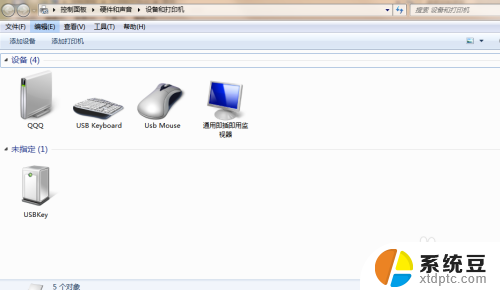
2.打开电脑上我的电脑,鼠标右键选择管理。

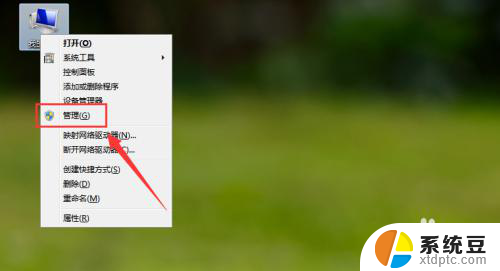
3.再点击服务和应用程序------服务进去。
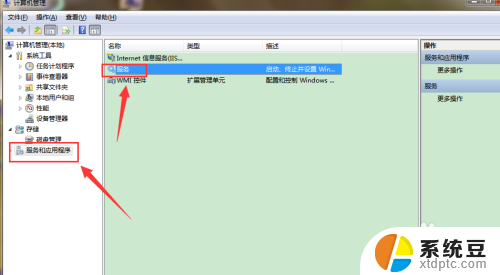
4.进入后找到print splooler(打印机服务),现在是未启动状态。点击右键选择启动即可。
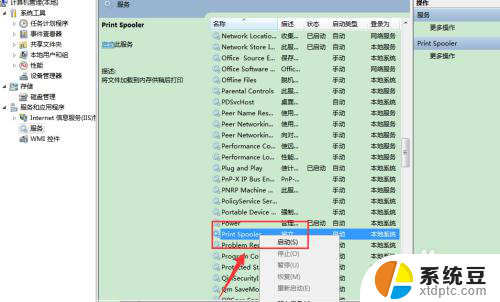
5.启动后,如下图。打印机服务启动,咱们就能在设备和打印机界面看到打印机了。
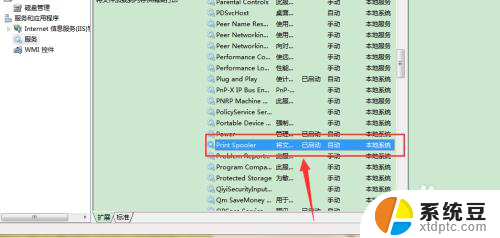
6.回到设备和打印机,可以看到打印机都出现了。
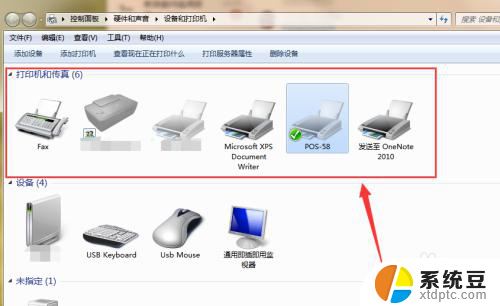
7.总结:
1、打开我的电脑----右键选择管理------服务。
2、右键选择print splooler,启动该服务即可。
以上就是关于w7设备和打印机看不到打印机的全部内容,如果还有不清楚的用户,可以参考以上步骤进行操作,希望对大家有所帮助。
w7设备和打印机看不到打印机 打印机设备无法显示相关教程
- win7如何查看共享打印机 Win7打印机共享设置步骤
- win7怎样共享打印机 win7如何设置共享打印机
- win7系统共享xp打印机 xp和win7系统如何使用同一台打印机
- win7无法连接网络共享打印机 WIN7无法打印文件的解决办法
- win7不同ip段共享打印机 WIN7不同网段共享打印机连接设置方法
- 0*00000709打印机共享win7 win7连接打印机出现0x00000709错误的解决方案
- xp如何共享win7的打印机 xp连接win7共享打印机教程
- win7 0x0000007c Windows无法连接到打印机错误为0x0000007c如何解决
- win7打印机服务启动后又自动停止 win7打印机服务自动停止解决方法
- 电脑显示文件后缀名win7 win7如何显示文件后缀设置方法
- win7无法搜索文件 Win7搜索栏无法搜索文件怎么办
- win7开机怎么进入bios界面 win7如何进入BIOS设置界面
- w7电脑屏幕亮度怎么调 Win7系统如何调整屏幕亮度
- windows 7无法系统还原 win7笔记本恢复出厂设置步骤
- win 7笔记本电脑投屏到电视 Win7投屏到设备的技巧和注意事项
win7系统教程推荐
- 1 windows 7无法系统还原 win7笔记本恢复出厂设置步骤
- 2 win 7笔记本电脑投屏到电视 Win7投屏到设备的技巧和注意事项
- 3 投影仪不支持win 7电脑 Win7电脑怎么实现投屏到电视
- 4 window 7电脑如何重置 win7笔记本如何恢复出厂设置
- 5 win7全屏显示 win7全屏模式怎么设置
- 6 w7双屏显示器设置1和2 双显示器如何设置主显示器和副显示器
- 7 windows7专业版忘记开机密码了怎么办 win7开机密码忘记了怎么办
- 8 w7锁屏时间设置在哪里 Win7锁屏时间设置步骤
- 9 win7系统怎么修复系统 Win7系统快速修复方法
- 10 win7怎么显示隐藏的文件 win7系统如何找到隐藏的文件